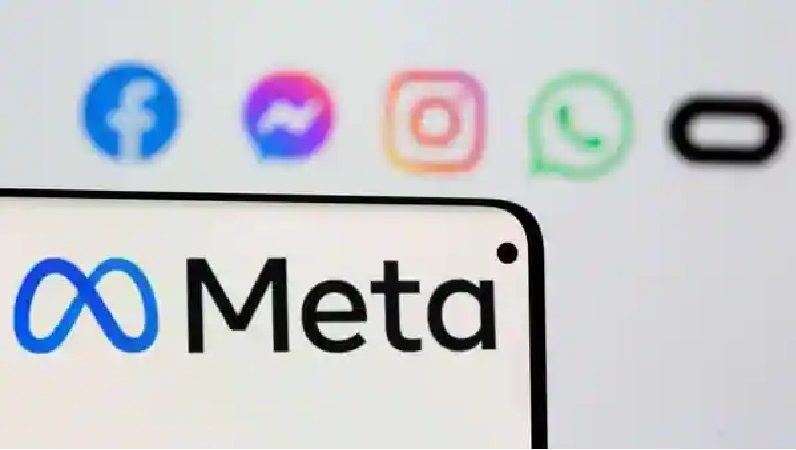12 recursos de anúncios do Facebook que todo profissional de marketing deve conhecer
O Facebook é um canal que muda o tempo todo, o que nem sempre torna mais fácil para os profissionais de marketing acompanharem cada pequena mudança.
Além das poderosas ferramentas de marketing comuns, como públicos semelhantes , existem recursos adicionais do Facebook que são menos prevalentes, mas podem fazer uma grande diferença para a campanha certa.

Ferramentas do Facebook
Na minha opinião, o Facebook tem ótimas ferramentas para anunciantes que passam despercebidos.
Muitos deles facilitam a publicidade no Facebook, mas você pode não saber sobre vários deles.
Vamos entrar.
1. Integração de tags de terceiros
A configuração do pixel do Facebook costumava envolver várias etapas, especialmente quando se tratava de carrinhos de compras e rastreamento de eventos.
Em 2017, o Facebook facilitou muito esse processo com a ferramenta de integração que pode ser encontrada no Gerenciador de Negócios.
Os anunciantes que usam o Gerenciador de tags do Google , WooCommerce , Shopify , Magento ou BigCommerce podem implementar o pixel do Facebook sem tocar no código do site. Clique no link de cada plataforma para ver as instruções passo a passo.
Comece selecionando Gerenciador de eventos na barra lateral de navegação do Facebook.

Na navegação à esquerda, você verá um botão de sinal de adição verde.
Ao passar o mouse sobre ele, serão exibidas opções para conectar fontes de dados, editar fontes de dados e adicionar conversões personalizadas.

Clique em Conectar fontes de dados .
Selecione o tipo de fonte de dados que você deseja. (Se você já tiver um pixel de conversão criado, a opção Web ficará esmaecida.)

Clique em Começar e siga as instruções para concluir o processo.
2. Auxiliar de Pixel
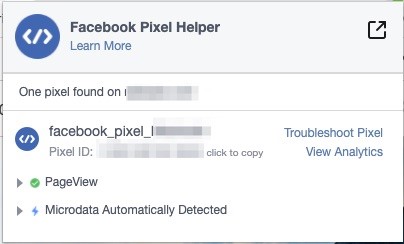
Antes de começar em qualquer canal, é importante não apenas configurar seu pixel de conversão, mas também confirmar se ele está sendo acionado corretamente.
A extensão do Chrome do Facebook permite que os anunciantes verifiquem a implementação, solucionem problemas de pixel e aprendam como melhorar o desempenho antes de lançar campanhas.
Confira esta lista de mensagens de erro depois de baixar a ferramenta.
3. Central Criativa
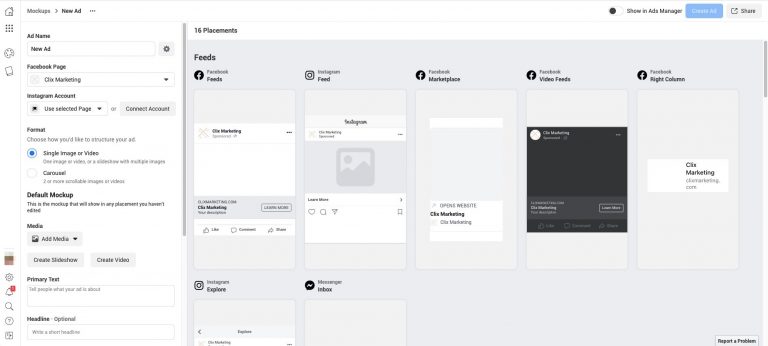
O Creative Hub é uma ferramenta de simulação de anúncio que permite aos usuários testar diferentes tipos de anúncio, veiculações e elementos de anúncio. Anúncios de imagem única ou vídeo e carrossel podem ser testados.
Essas maquetes podem ser salvas para referência posterior.
Anúncios de apresentação de slides, vídeos e interativos também podem ser testados aqui.
Essa ferramenta pode ser muito útil ao lançar novos tipos de anúncios para os clientes.
Você pode encontrar o Creative Hub na barra lateral de navegação do Facebook clicando no botão “ponto” e rolando para baixo até Anunciar > Creative Hub .
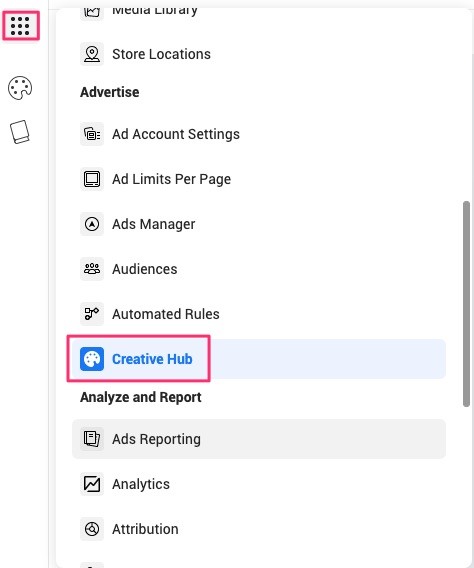
4. Análise do Facebook
Essa ferramenta oferece informações adicionais sobre o desempenho do Facebook.
Você pode acessar essa ferramenta na barra de navegação do Gerenciador de Negócios usando o menu e rolando para baixo até Analytics em Analyze and Report .
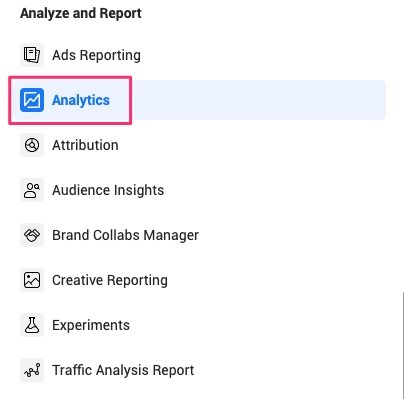
Semelhante ao Google Analytics e outras ferramentas, você pode ver métricas de usuário, métricas de engajamento, métricas de página e dados demográficos do usuário.
Você pode criar Funis que incluam uma sequência de ações que gostaria de medir.

Você também pode criar Coortes de usuários para rastrear o comportamento ao longo do tempo, criar tabelas dinâmicas (chamadas “ Breakdowns “) para relatórios de dados contínuos, criar Dashboards e revisar o Lifetime Value, entre outros recursos.
Para começar com o Facebook Analytics, recomendo verificar o blog Analytics .
5. Insights do público
Essa ferramenta interativa de público oferece detalhes adicionais sobre seu público do Facebook que você não consegue coletar no Facebook Analytics.
Você pode acessar esse recurso por meio do menu de navegação e rolar para baixo até Analisar e relatar > Insights do público .
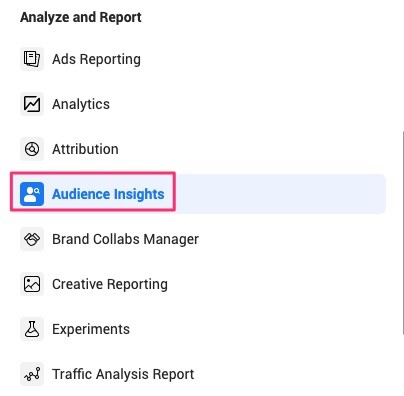
Você pode criar seu público-alvo ideal e coletar dados demográficos, curtidas de página, dados de uso do Facebook e interesses.
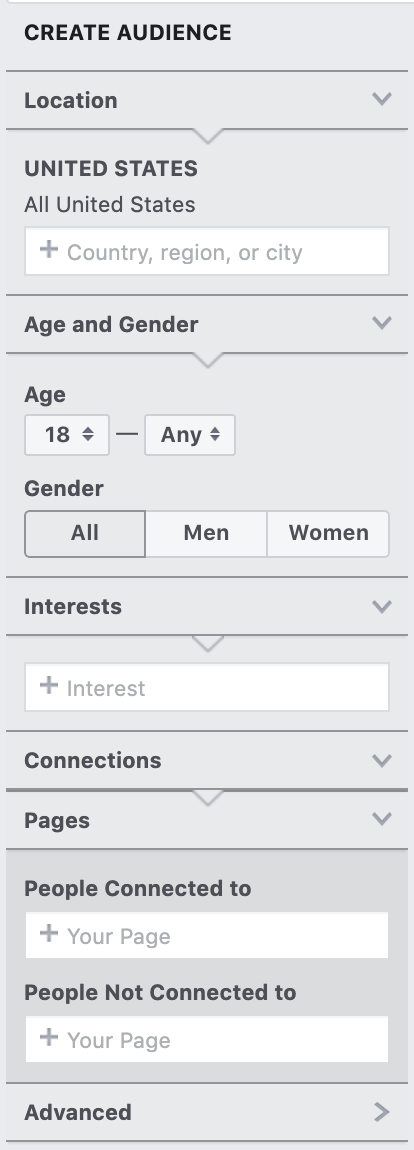
Se você tiver informações adicionais que deseja fornecer sobre seu público, clique em Avançado .
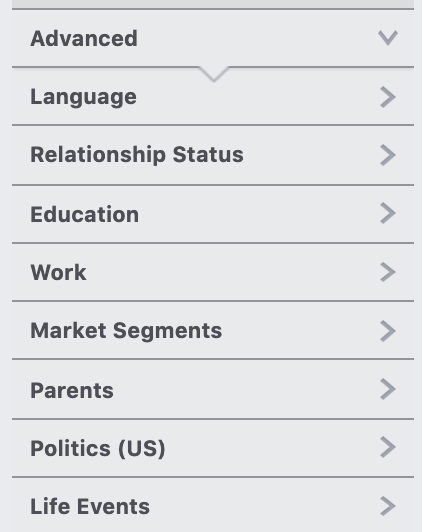
Cada uma dessas seções tem várias opções disponíveis para seleção.
Abaixo está uma olhada em como categorias de páginas que meu público gosta.
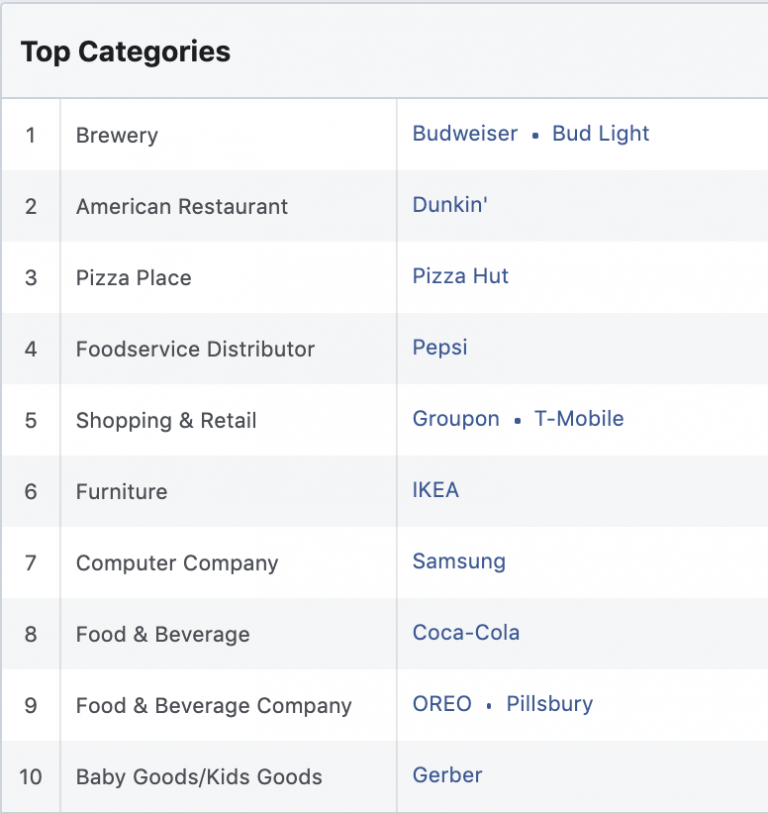
Você também pode ver as páginas que provavelmente serão relevantes para o seu público com base em seus interesses e na probabilidade de seu público gostar dessas páginas (em comparação com o restante do Facebook).

Se você está procurando maneiras de fazer bom uso desses dados, aqui estão algumas maneiras de usar os dados de informações do público para promover seus esforços de marketing .
Recursos de anúncios do Facebook
6. Otimização do orçamento da campanha
Introduzido em novembro de 2017, esse recurso permite que os anunciantes equilibrem seus gastos com anúncios em conjuntos de anúncios.
Ao definir um orçamento de campanha central em vários conjuntos de anúncios, o Facebook pode distribuir o orçamento para os conjuntos de anúncios com melhor desempenho.
Essa opção pode ser encontrada ao criar uma nova campanha e é aplicável a orçamentos diários ou vitalícios.
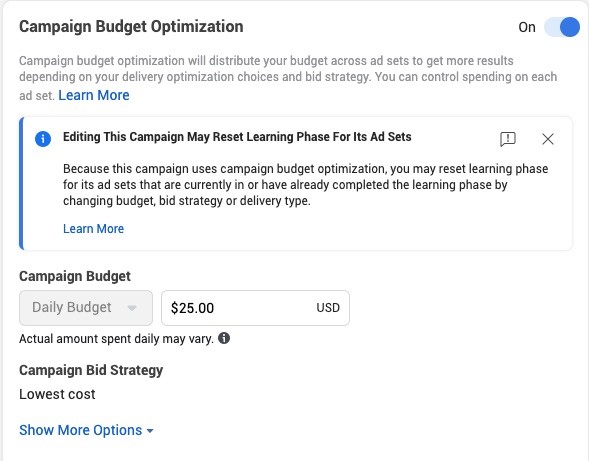
Observe que, devido à introdução do iOS 14, os resultados diários estimados não estão mais disponíveis para campanhas que usam a otimização do orçamento da campanha.
7. Agendamento de anúncios
Muitos anunciantes preferem restringir seu orçamento exibindo anúncios apenas em determinados horários do dia.
Atualmente, o Facebook permite apenas que os anunciantes usem a programação de anúncios ao usar um orçamento vitalício.
Ao criar uma nova campanha, depois de definir seu orçamento vitalício, você verá a opção de veicular anúncios o tempo todo ou veicular anúncios de acordo com uma programação.

As opções de programação de anúncios restantes devem ser definidas em cada conjunto de anúncios. Selecione para usar o fuso horário do visualizador ou o fuso horário da conta.
Agora é só fazer sua programação de anúncios clicando nos horários que deseja veicular os anúncios.
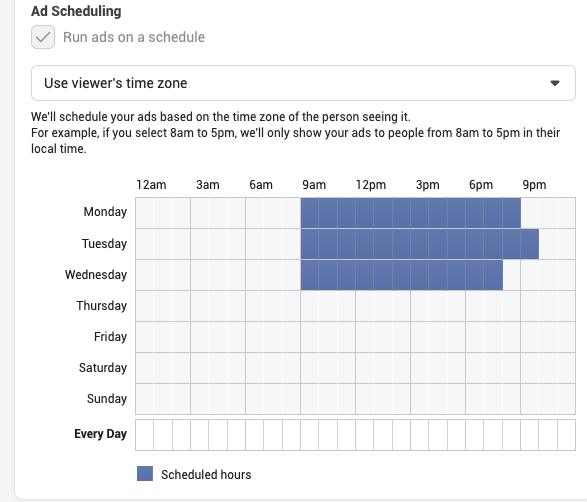
8. Segmentação por local
A segmentação por local é definida no nível do conjunto de anúncios e tem várias opções adicionais que considero realmente úteis.
Depois de definir a segmentação por local, você pode selecionar a segmentação por raio ou segmentar apenas a cidade.
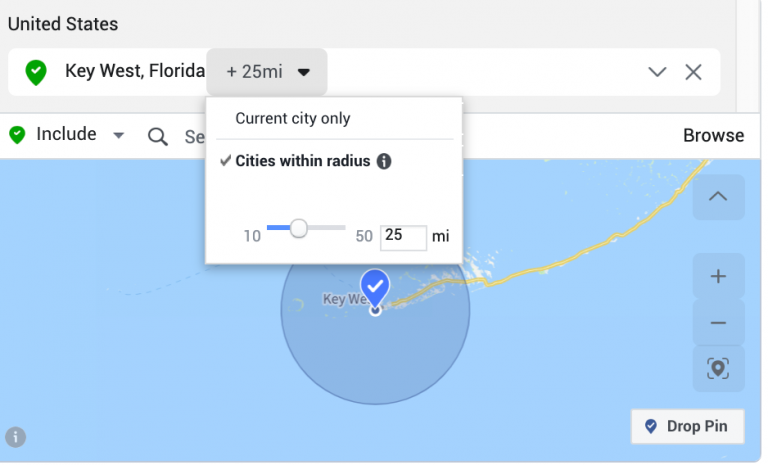
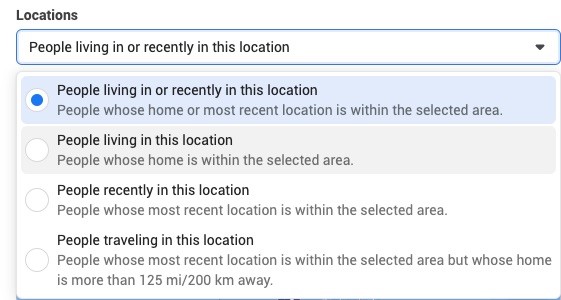
Você pode selecionar 4 configurações adicionais para segmentação por local:
Todos neste local
Estas são as pessoas cujo local foi recentemente este(s) local(is).
Pessoas que vivem neste local
Este é apenas aqueles que listaram sua casa como este local. Essa opção é ótima para selecionar empresas relacionadas a residências ou em qualquer lugar que você esteja segmentando apenas proprietários de residências.
Pessoas recentemente neste local
Estas são pessoas que usaram recentemente o Facebook neste local.
Pessoas que viajaram recentemente neste local
Isso é para pessoas que usaram recentemente o Facebook neste local, mas cuja casa está listada a mais de 125 milhas de distância.
Usando Key West como exemplo, essa segmentação seria ótima para empresas que oferecem atividades para turistas. É uma ótima maneira de diferenciar residentes de turistas, se isso for algo que você precisa.
9. Conexões
Se você tem um aplicativo, usa Eventos ou deseja alcançar pessoas conectadas à sua página do Facebook, esse é um ótimo recurso para você.

Você pode segmentar pessoas que curtem sua página, amigos de pessoas que curtem sua página ou excluir pessoas que curtem suas páginas. Você também pode segmentar pessoas que usaram seu aplicativo, amigos de pessoas que usaram seu aplicativo ou excluir pessoas que usaram seu aplicativo.
Para eventos, você pode segmentar pessoas que responderam ao seu evento ou excluir pessoas que já responderam.
Você também pode criar diferentes combinações dessas opções. Role até o final da lista de Conexões para encontrar Combinações avançadas .
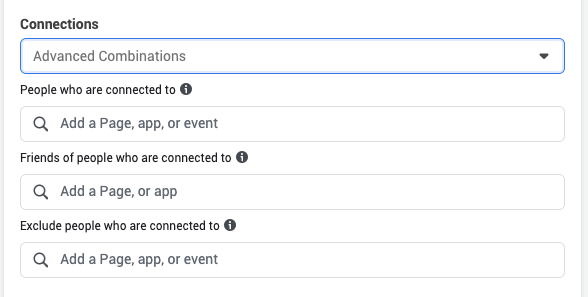
10. Audiências salvas
Depois de carregar públicos, selecionar segmentação por local específico e adicionar camadas adicionais, convém salvar esse público para uso posterior.
Na parte inferior da seção Segmentação do conjunto de anúncios (antes de Posicionamentos), você verá um botão para Salvar este público . Isso permitirá que você salve esse público com um nome específico.


Esse público agora estará disponível em seus Públicos salvos, que podem ser encontrados na parte superior da seção Público em cada conjunto de anúncios.
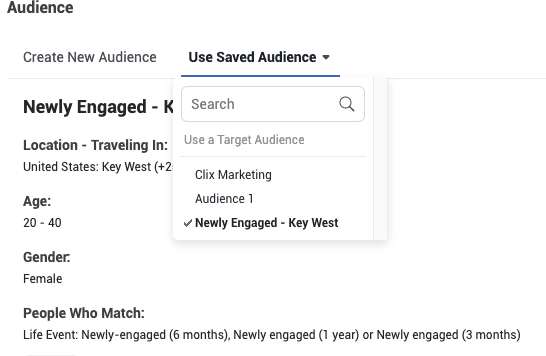
Observe que qualquer edição em seu público afetará todos os conjuntos de anúncios que utilizam esse público.
11. Listas de bloqueio e listas de editores
Em 2018, o Facebook lançou sua lista de editores com milhares de URLs onde seus anúncios podem aparecer na Audience Network, vídeos in-stream e banners/anúncios intersticiais.
O Facebook recomenda revisar esta lista a cada 30 dias para atualizações.
Depois de revisar os anúncios e identificar os URLs nos quais você não deseja que seus anúncios sejam exibidos, você pode adicioná-los à sua Lista de Bloqueios.
Você pode acessar os relatórios Lista de bloqueio, Lista de editores e Entrega de editores na seção Brand Safety do menu de navegação.

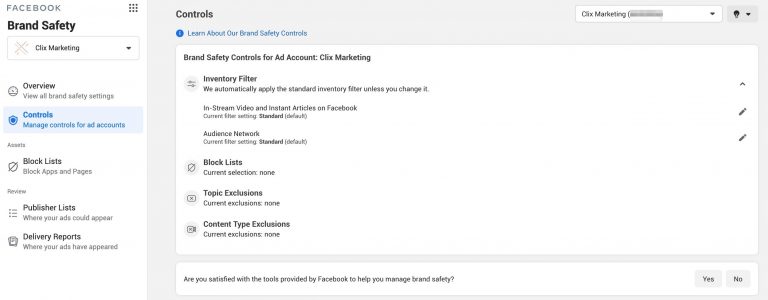
Revise o Relatório de entrega do editor por veiculação para ver um resumo do desempenho.

Como os dados são apenas um resumo dos últimos 30 dias, isso é algo que você deve revisar mensalmente.

Depois de identificar os URLs e as páginas que deseja excluir, salve a coluna do URL em seu arquivo. Você pode excluir cabeçalhos e a coluna de impressões.
A coluna URL é o que você precisa para comunicar ao Facebook o que excluir.
Navegue até a opção Lista de bloqueios na barra de navegação à esquerda. Selecione o botão verde Criar lista de bloqueio .
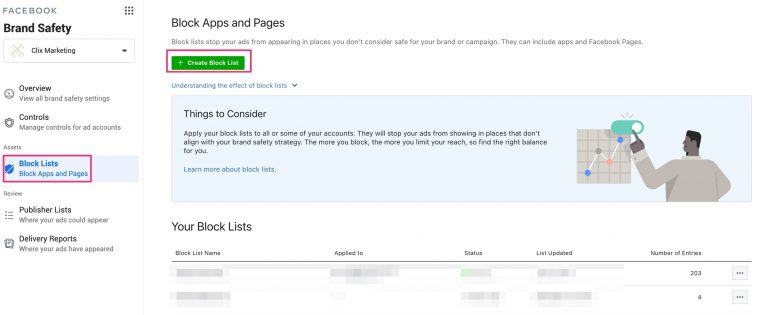
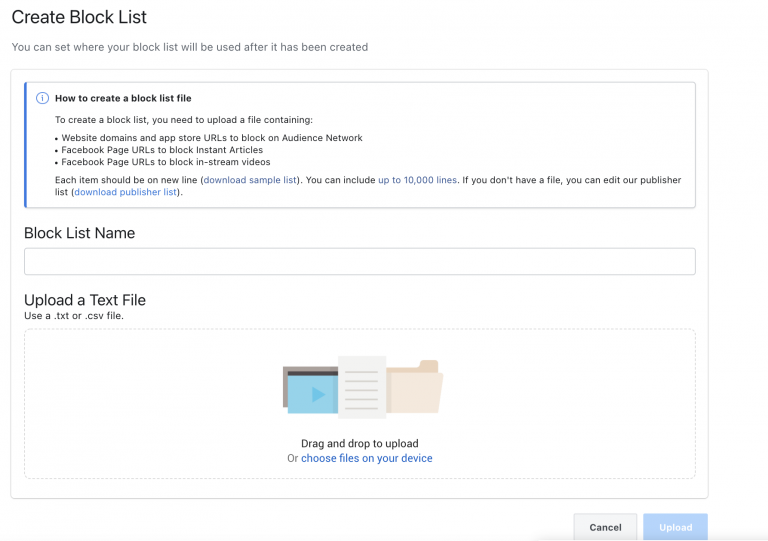
Certifique-se de que sua lista seja salva como um arquivo .txt ou .csv e com o nome apropriado. Carregue-o e clique em Criar lista de bloqueio para finalizar.
Você pode aplicar, remover, substituir, baixar ou excluir listas de bloqueio usando o botão de três pontos ao lado de cada lista de bloqueio.
É possível aplicar a lista a várias contas, se necessário.
12. Regras Automatizadas
As regras automatizadas podem salvar vidas quando se trata de ativar, pausar e gerenciar campanhas.
Embora as opções do Facebook não sejam tão avançadas quanto você pode estar acostumado em outros canais, elas ainda são úteis.
Comece indo para Regras automatizadas em Anunciar no menu de navegação.
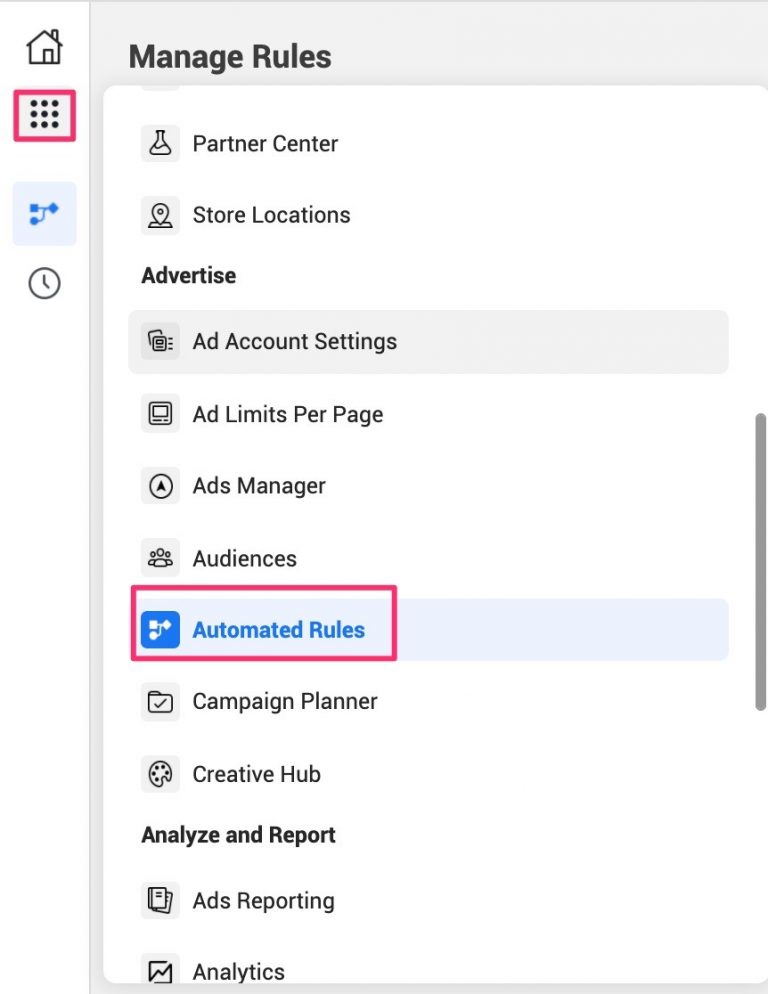
Clique no botão verde Criar regra no canto superior direito.
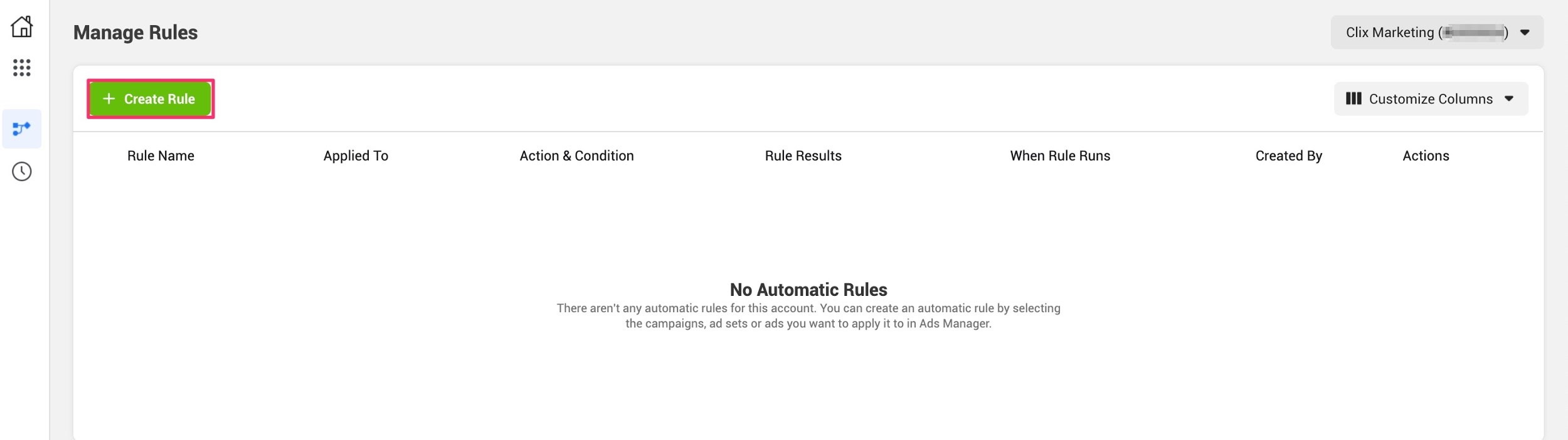
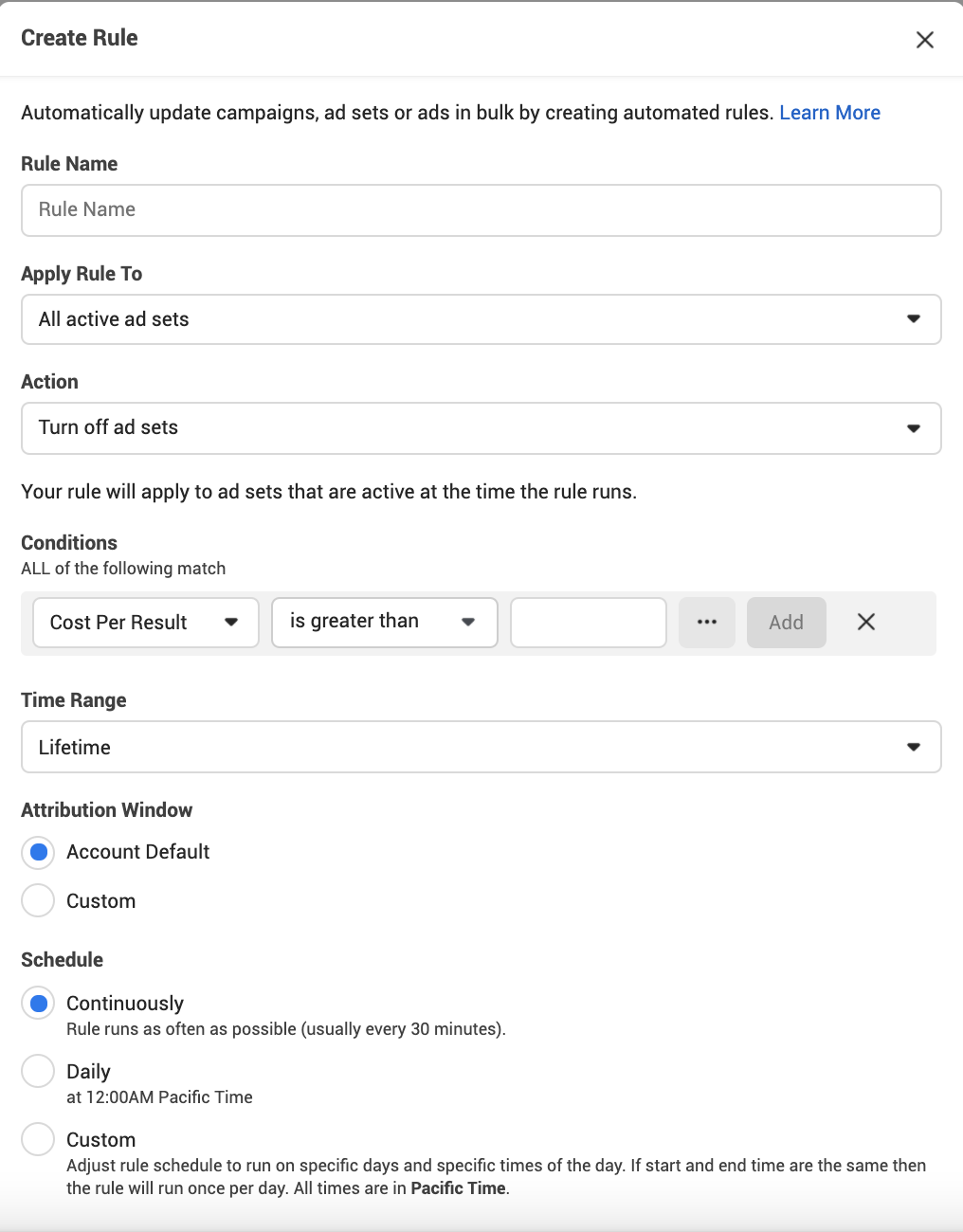

A partir de janeiro de 2021, você só pode aplicar regras a todas as campanhas ativas ou pausadas, a todos os conjuntos de anúncios ativos ou pausados ou a todos os anúncios ativos ou pausados.
No campo de ação, você pode pausar, ativar, enviar uma notificação, ajustar orçamentos ou ajustar lances.
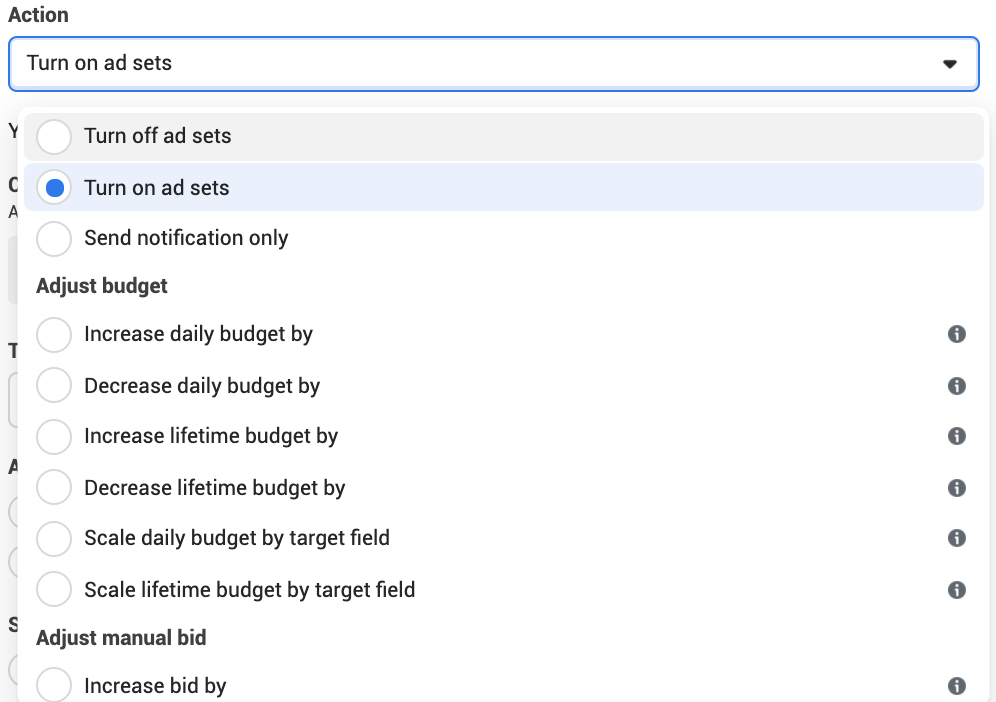
Dica: se você selecionar Ativar conjuntos de anúncios no campo Ação, verá que o campo “aplicar regra a” mudará para campanha, conjunto de anúncios ou anúncio pausado.

Existem infinitas combinações de regras automatizadas que você pode criar. Em vez de analisar as complexidades dessas opções, veja abaixo informações importantes sobre regras automatizadas.
As opções adicionais disponíveis são:
- Você tem a capacidade de dimensionar orçamentos por campo de destino. Isso significa que você pode atualizar seu CPA, CPA ou outras metas de custo.
- Os lances podem ser ajustados da mesma maneira que os orçamentos.
- As opções de frequência de ação são quinzenais, semanais, diárias e horárias.
- Você pode adicionar condições, como “o custo por resultado é superior a US$ 50”, com um intervalo de tempo que pode ser de hoje até o tempo de vida da conta.
- A janela de atribuição também pode ser ajustada se você preferir uma janela diferente daquela que sua conta está usando no momento.
- As regras podem ser executadas a cada 30 minutos, diariamente ou em uma programação personalizada.
- Você também pode optar por receber uma notificação por e-mail além da notificação do Facebook.
- Assinantes adicionais podem ser adicionados se houver outras pessoas na conta que gostariam de atualizações sobre as regras.
As regras automatizadas são uma ótima maneira de alavancar alguma automação no Facebook sem abrir mão de muito controle.
Conclusão
O Facebook tem muitas ferramentas e recursos ocultos que geralmente estão ocultos na interface complicada.
Ao utilizar esses recursos e ferramentas, você pode levar suas campanhas do Facebook de boas a excelentes!